Как поставить песню на звонок в iPhone?
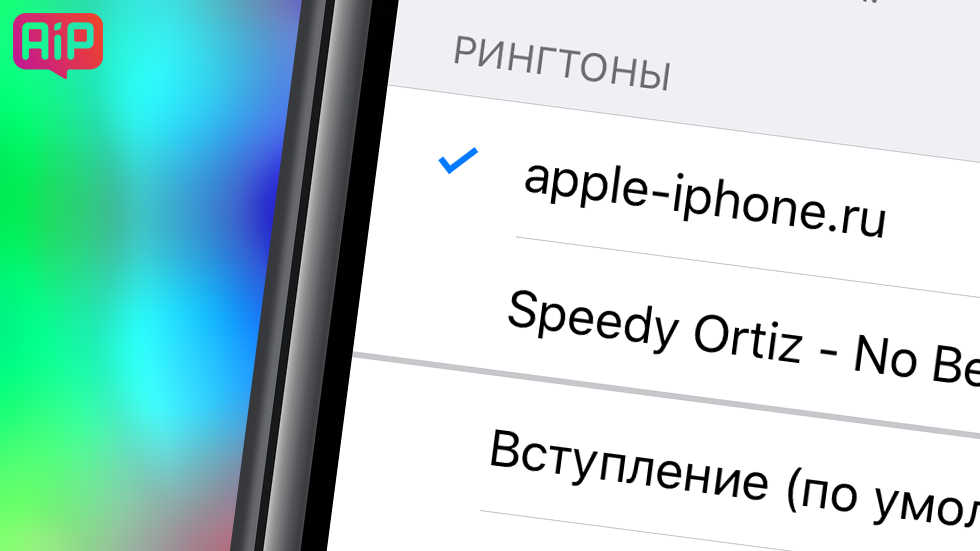
Как загрузить рингтон на iPhone?
Установить мелодию на звонок в iPhone задача не самая простая и это очень странно. Казалось бы, такая дружественная система как iOS должна включать в себя простое средство для этой операции, но на деле все совсем не так. Однако выход есть и сегодня мы расскажем вам как с помощью только лишь iTunes установить песню на звонок своего iPhone.
Обновлено: альтернативный, значительно более простой метод создания и установки рингтонов на iPhone.
Обновлено (2): 13 сентября 2017 года Apple выпустила iTunes 12.7, в котором процесс создания рингтонов для iPhone несколько изменился (стал проще). Дополнили инструкцию с учетом изменений iTunes 12.7.
Быстрый переход:
- Как поставить песню на звонок в iPhone (iTunes 12.7 и более новые версии) на PC
- Как поставить песню на звонок в iPhone (iTunes 12.6 и более старые версии) на PC
- Как поставить песню на звонок в iPhone на Mac
Как поставить песню на звонок в iPhone (iTunes 12.7 и более новые версии) на PC
Шаг 1. Для того, чтобы иметь возможность создавать и загружать рингтоны через iTunes, в Windows необходимо изменить один параметр настроек системы. Перейдите в «Пуск» → «Панель управления» → «Параметры папок» («Свойства папки»), зайдите во вкладку «Вид» и уберите галочку около пункта «Скрывать расширения для зарегистрированных типов файлов». Это понадобится для переименования создаваемого нами рингтона.
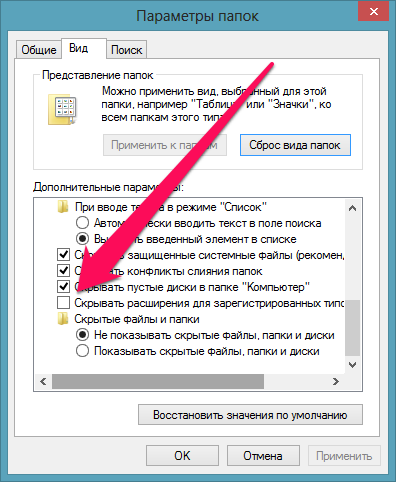
Шаг 2. Откройте iTunes и выберите песню, из которой хотите создать рингтон (либо добавьте песню, нажав «Файл» → «Добавить файл в библиотеку»). Прослушайте песню и запишите время начало и конца отрезка, который вы бы хотели слышать в качестве звонка. Максимальная длина рингтона 40 секунд.
Совет! Обрезать песню для рингтона iPhone можно и более простым способом, подробно о котором написано в этой инструкции. Если вы воспользуетесь альтернативным способом, то после этого сразу можете переходить к шагу 8.
Шаг 3. Нажмите на песне правой кнопкой и выберите пункт «Сведения о песне». Затем перейдите во вкладку «Параметры» и укажите желаемое время старта и окончания звонка (сам звуковой файл не обрежется). После окончания выбора интервала нажмите «ОК».
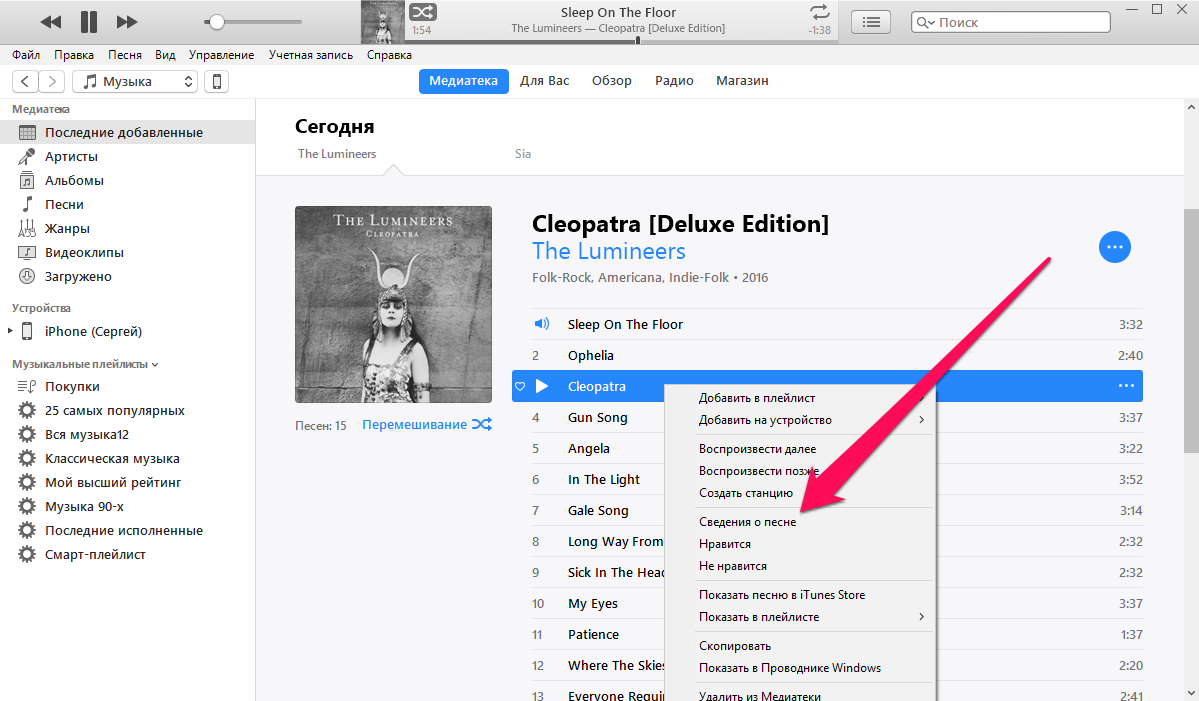
Отметим, что после установки отметок начала и конца вашего будущего рингтона, песню рекомендуется прослушать и при необходимости внести изменения в длину отрезка.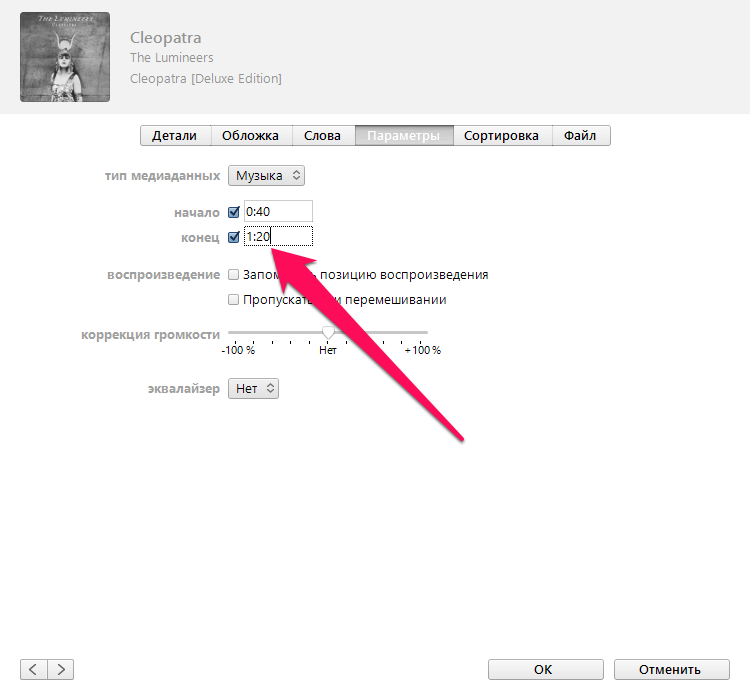
Шаг 4. Нажмите правой кнопкой на выбранной вами песне и выберите пункт «Файл» → «Конвертировать» → «Создать версию в формате AAC».
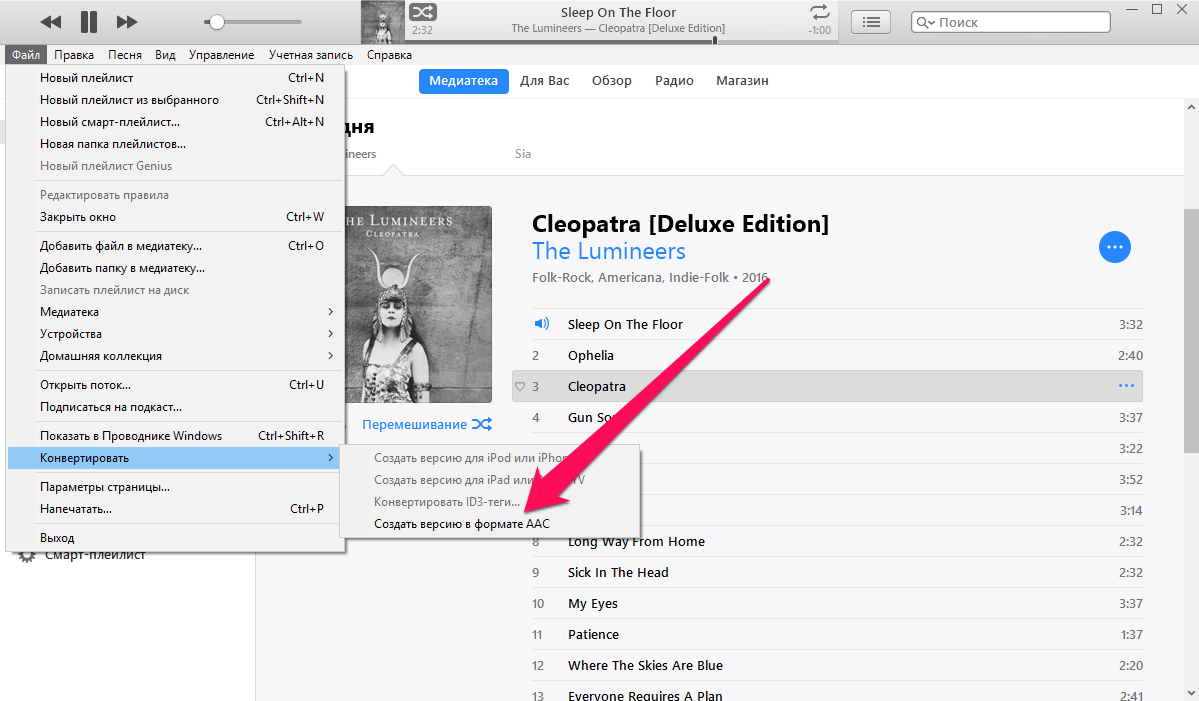
Вы увидите еще одну копию будущего рингтона, создание которой будет сопровождаться звуковым оповещением.
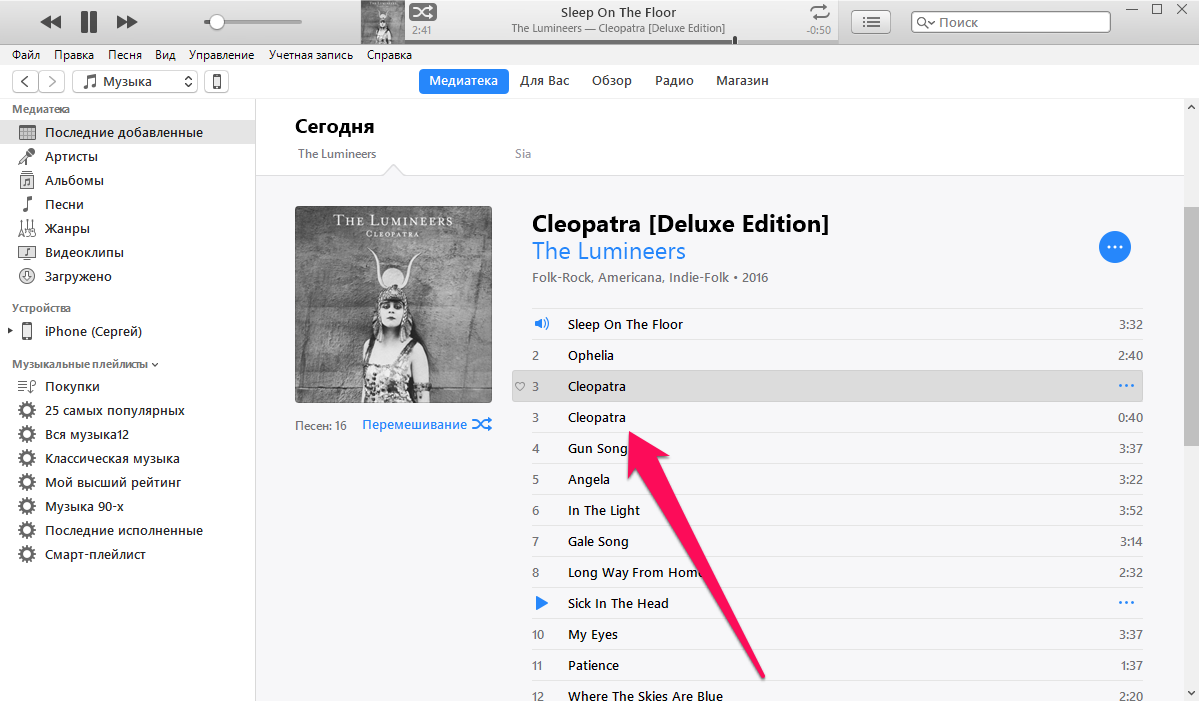
Шаг 5. Щелкните правой кнопкой мыши по новой песне и выберите пункт «Показать в проводнике Windows».
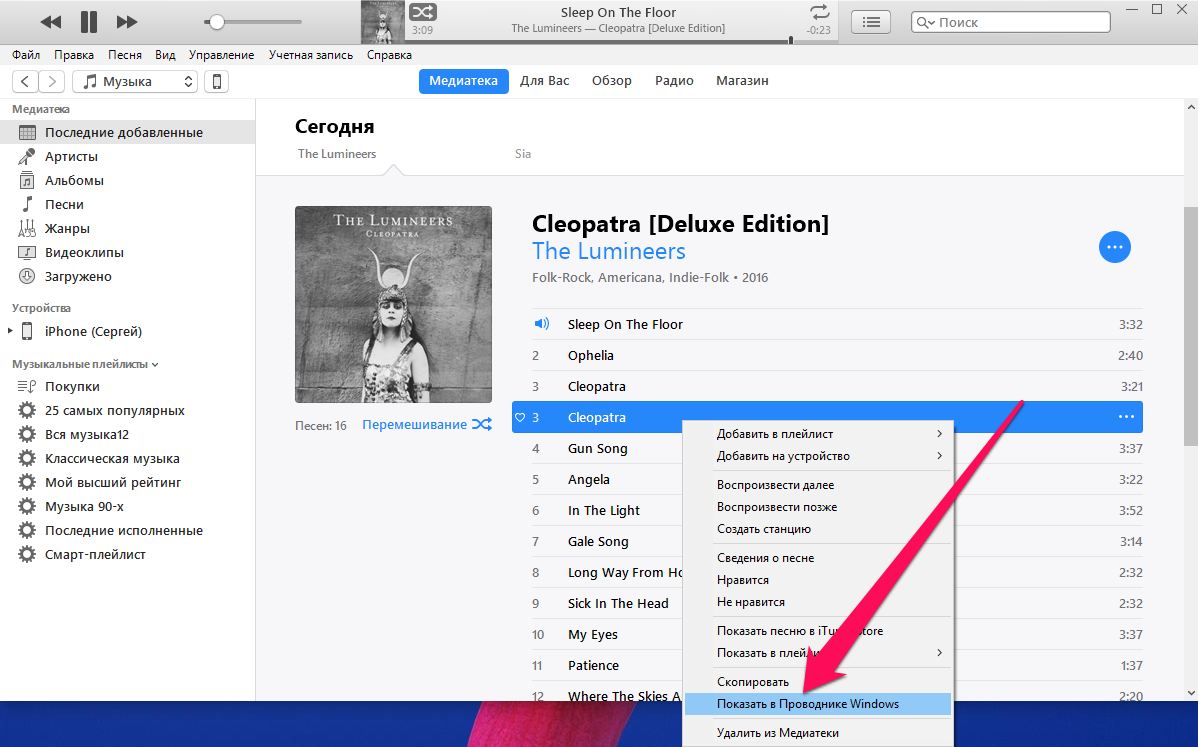
Выделенный файл необходимо переименовать в расширение m4r (формат рингтонов iPhone).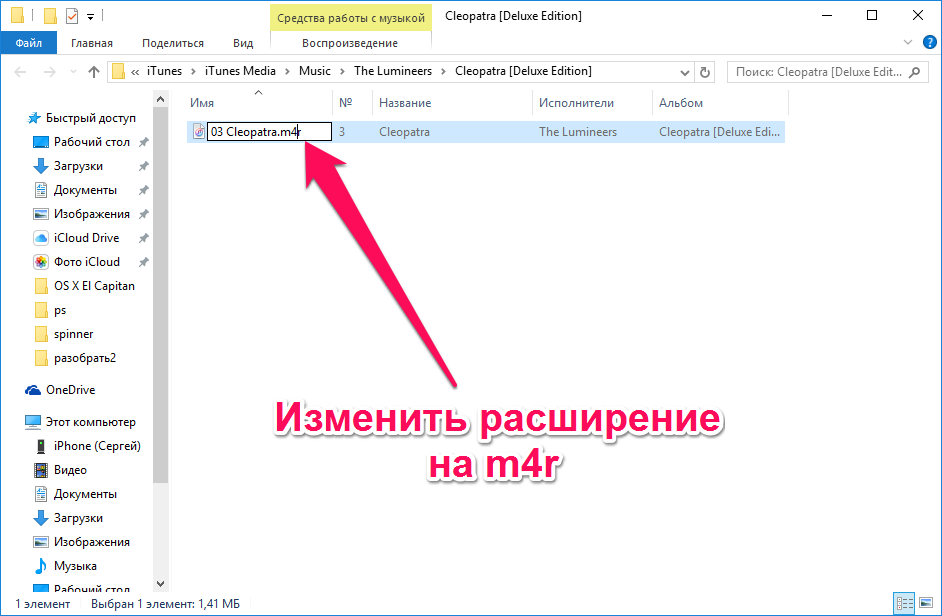
Шаг 6. Подключите iPhone к компьютеру при помощи кабеля USB и выберите смартфон в окне iTunes.
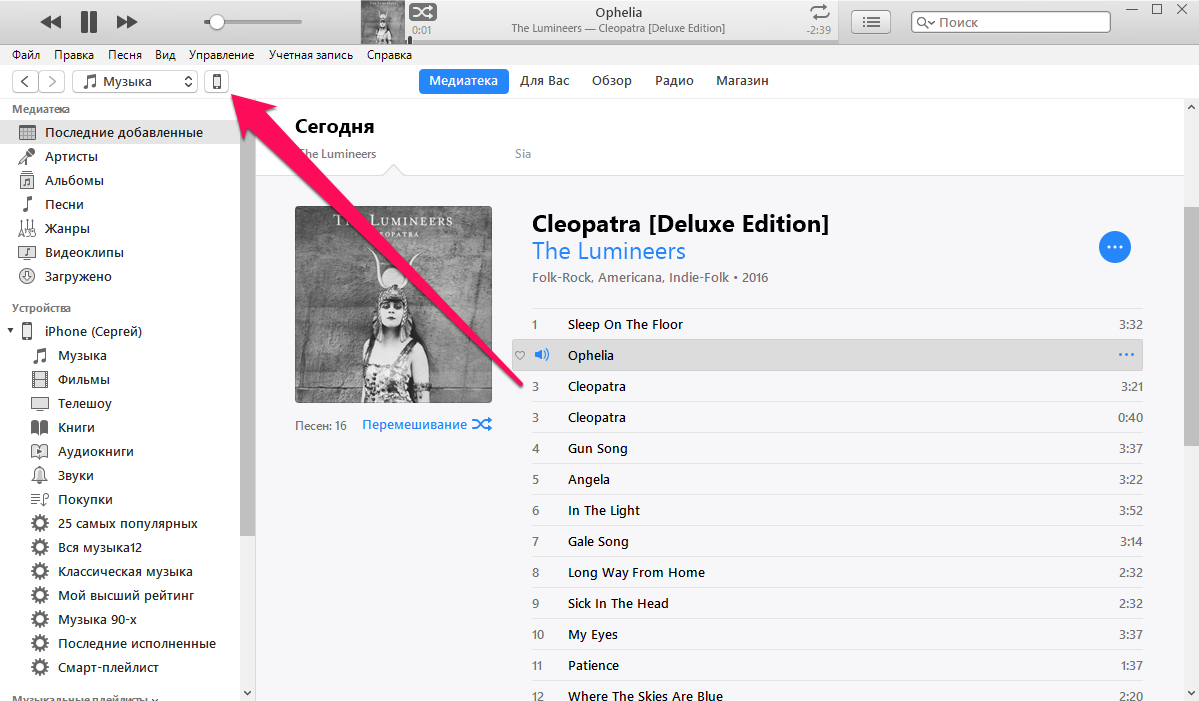
Шаг 7. В колонке «На моем устройстве» выберите раздел «Звуки«. Перетащите созданный вами рингтон (файл в формате .m4r) в список имеющихся на iPhone рингтонов и нажмите «Готово«.
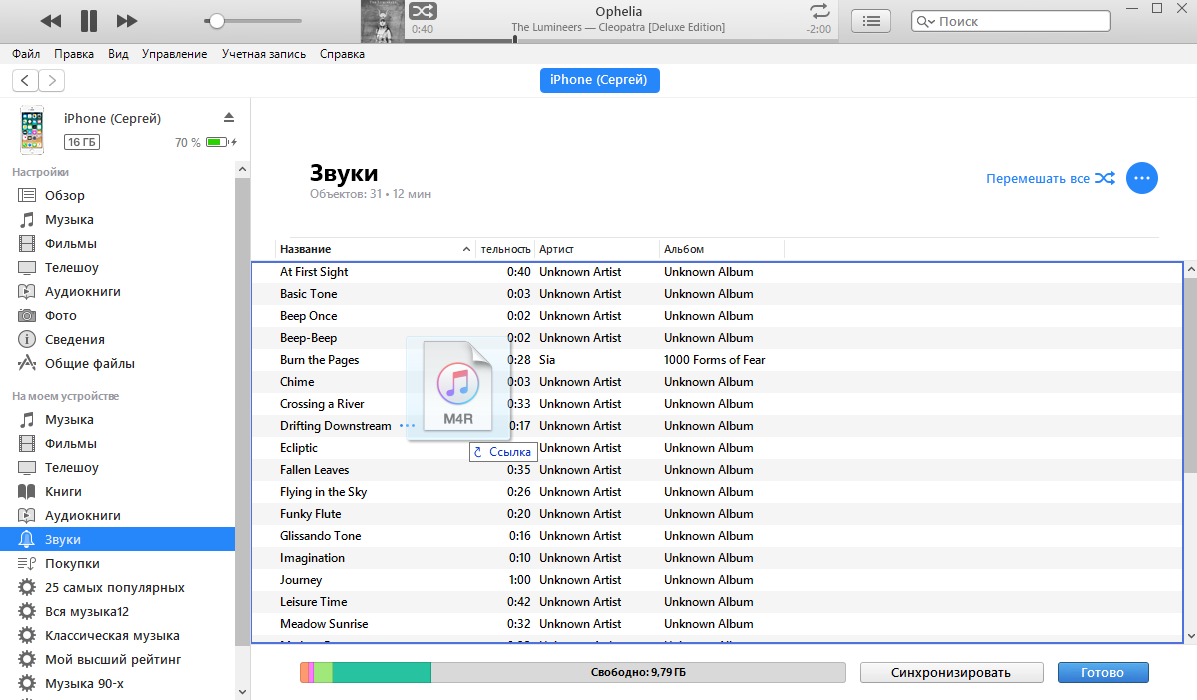
Сразу после этого рингтон станет доступен на вашем iPhone в разделе «Настройки» → «Звуки«. После окончания выполнения процедуры обязательно уберите время старта и окончания проигрывания оригинальной мелодии. Просто уберите галочки, которые были установлены в пункте 3.
Как поставить песню на звонок в iPhone (iTunes 12.6 и более старые версии)
Шаг 1. Первым делом необходимо сделать определенные настройки. Перейдите в «Пуск» → «Панель управления» → «Параметры папок» («Свойства папки»), зайдите во вкладку «Вид» и уберите галочку около пункта «Скрывать расширения для зарегистрированных типов файлов». Это понадобится для переименования создаваемого нами рингтона.
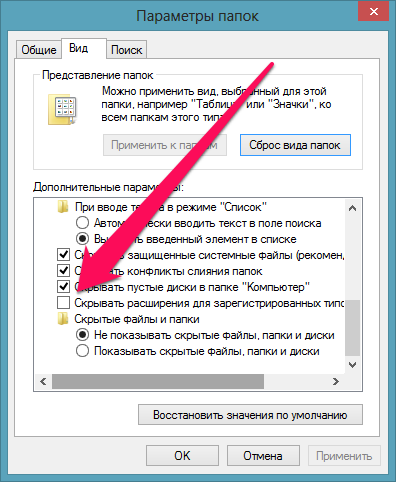 Шаг 2. Откройте iTunes и добавьте песню, нажав «Файл» → «Добавить файл в библиотеку». Прослушайте песню и отрезок из нее, который вы бы хотели слышать в качестве звонка. Максимальная длина проигрываемой дорожки — 40 секунд.
Шаг 2. Откройте iTunes и добавьте песню, нажав «Файл» → «Добавить файл в библиотеку». Прослушайте песню и отрезок из нее, который вы бы хотели слышать в качестве звонка. Максимальная длина проигрываемой дорожки — 40 секунд.
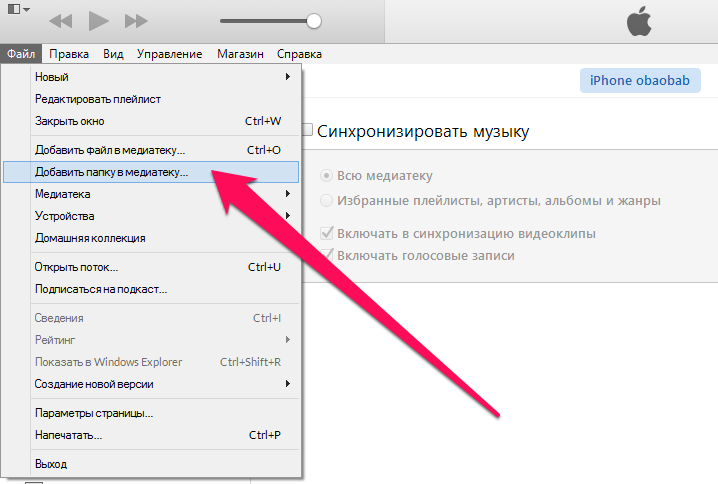 Шаг 3. Нажмите на песне правой кнопкой и выберите пункт «Сведения». Перейдите во вкладку «Параметры» и укажите желаемое время старта и окончания звонка (сам звуковой файл не обрежется). После окончания выбора интервала нажмите «ОК».
Шаг 3. Нажмите на песне правой кнопкой и выберите пункт «Сведения». Перейдите во вкладку «Параметры» и укажите желаемое время старта и окончания звонка (сам звуковой файл не обрежется). После окончания выбора интервала нажмите «ОК».
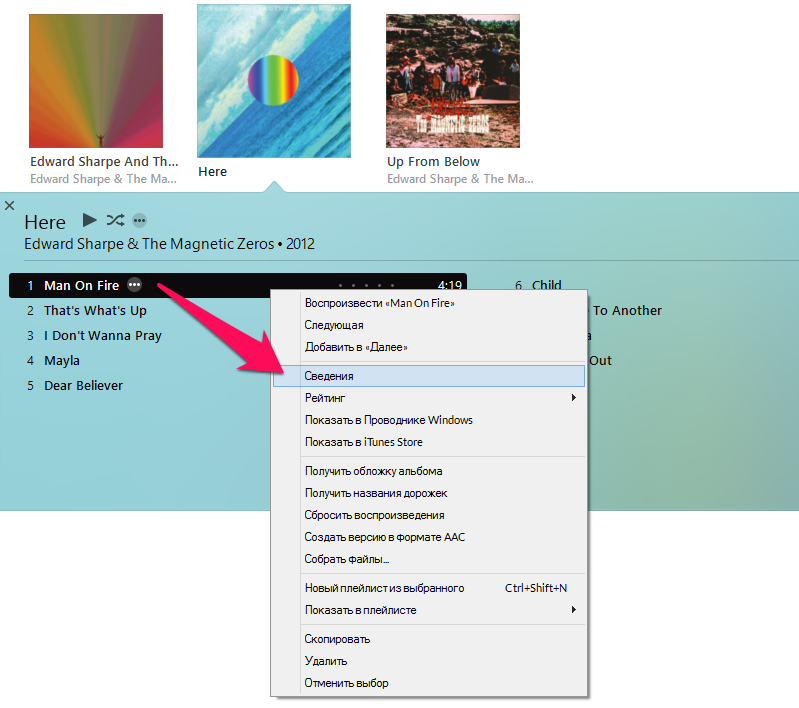
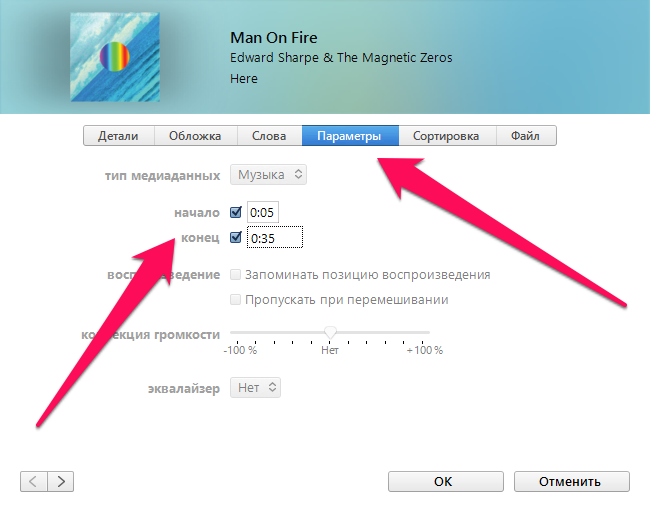 Шаг 4. Нажмите правой кнопкой на выбранной вами песне и выберите пункт «Создать версию в формате AAC». Вы увидите еще одну копию будущего рингтона.
Шаг 4. Нажмите правой кнопкой на выбранной вами песне и выберите пункт «Создать версию в формате AAC». Вы увидите еще одну копию будущего рингтона.
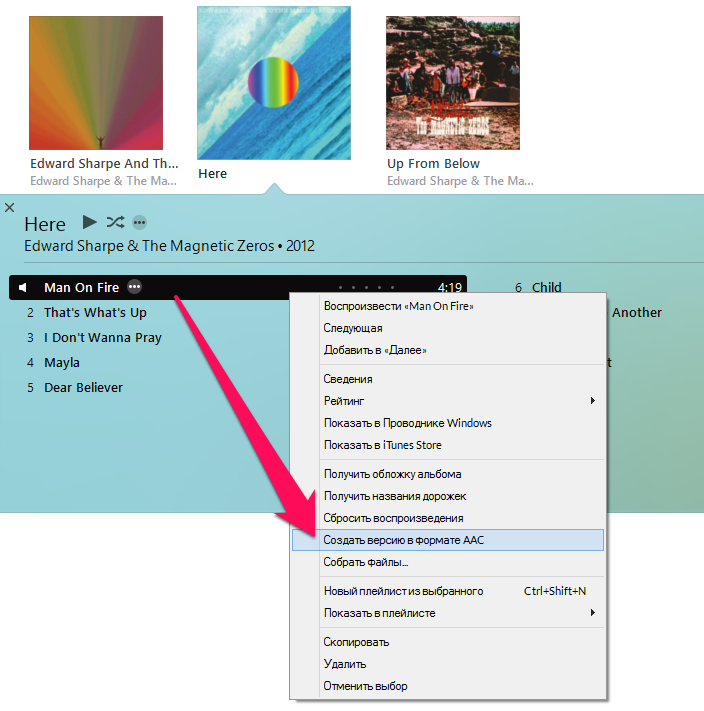 Шаг 5. Щелкните правой кнопкой мыши по новой песне и выберите пункт «Показать в проводнике Windows». Выделенный файл необходимо переименовать в расширение m4r (формат рингтонов iPhone).
Шаг 5. Щелкните правой кнопкой мыши по новой песне и выберите пункт «Показать в проводнике Windows». Выделенный файл необходимо переименовать в расширение m4r (формат рингтонов iPhone).
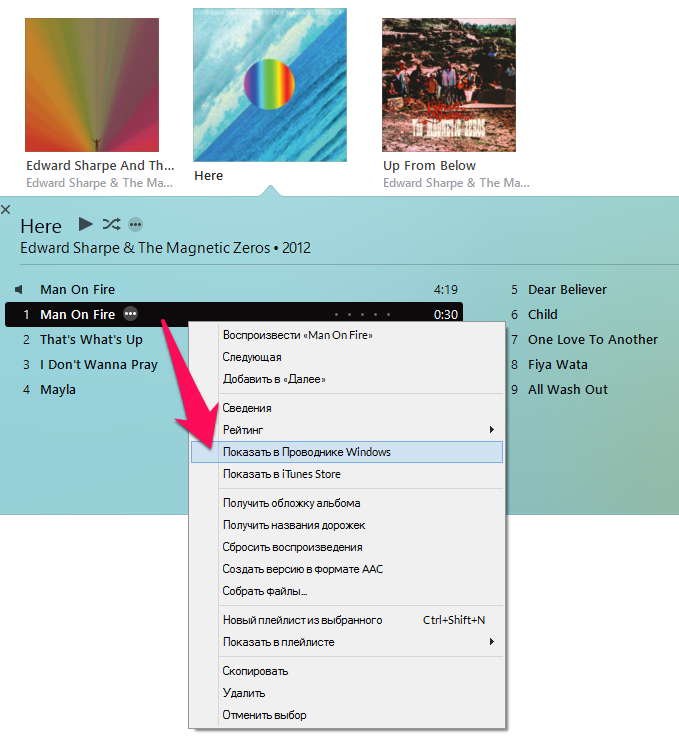 Шаг 6. Перетащите рингтон в iTunes (или добавьте привычным «Файл» → «Добавить файл в библиотеку») — он появится в новой категории «Звуки», в которой будут содержаться все рингтоны.
Шаг 6. Перетащите рингтон в iTunes (или добавьте привычным «Файл» → «Добавить файл в библиотеку») — он появится в новой категории «Звуки», в которой будут содержаться все рингтоны.
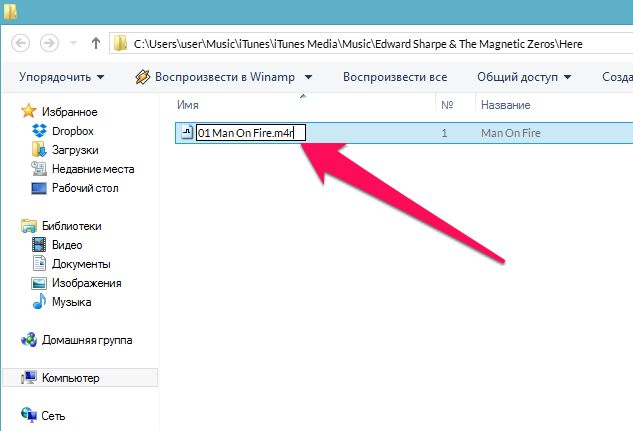 Шаг 7. Синхронизируйте iPhone с компьютером. После завершения синхронизации рингтон можно будет найти перейдя в «Настройки» → «Звуки» → «Рингтон».
Шаг 7. Синхронизируйте iPhone с компьютером. После завершения синхронизации рингтон можно будет найти перейдя в «Настройки» → «Звуки» → «Рингтон».

После окончания выполнения процедуры обязательно уберите время старта и окончания проигрывания оригинальной мелодии. Просто уберите галочки, которые были установлены в пункте 3.
Как поставить песню на звонок в iPhone на Mac (iTunes 12.7 и более новые версии)
Шаг 1. Запустите iTunes и выберите песню, из которой вы хотите сделать рингтон. Нажмите по ней правой кнопкой мыши и выберите пункт «Сведения о песне«.
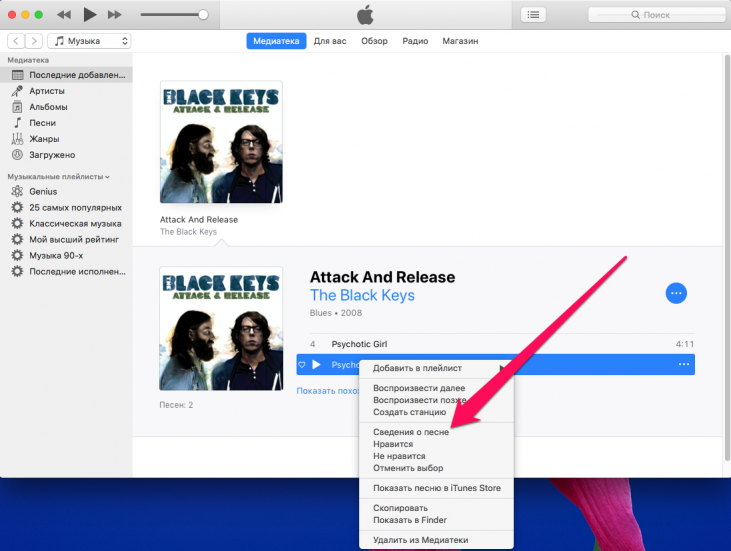
Шаг 2. В открывшемся окне выберите вкладку «Параметры«, поставьте флажки напротив пунктов «Начало» и «Конец«, укажите отрезок начала и конца создаваемого вами рингтона и нажмите «ОК«. Перед выполнением этого действия, разумеется, рекомендуется прослушать песню и заранее записать время начала и конца отрезка, который станет вашим будущим рингтоном.
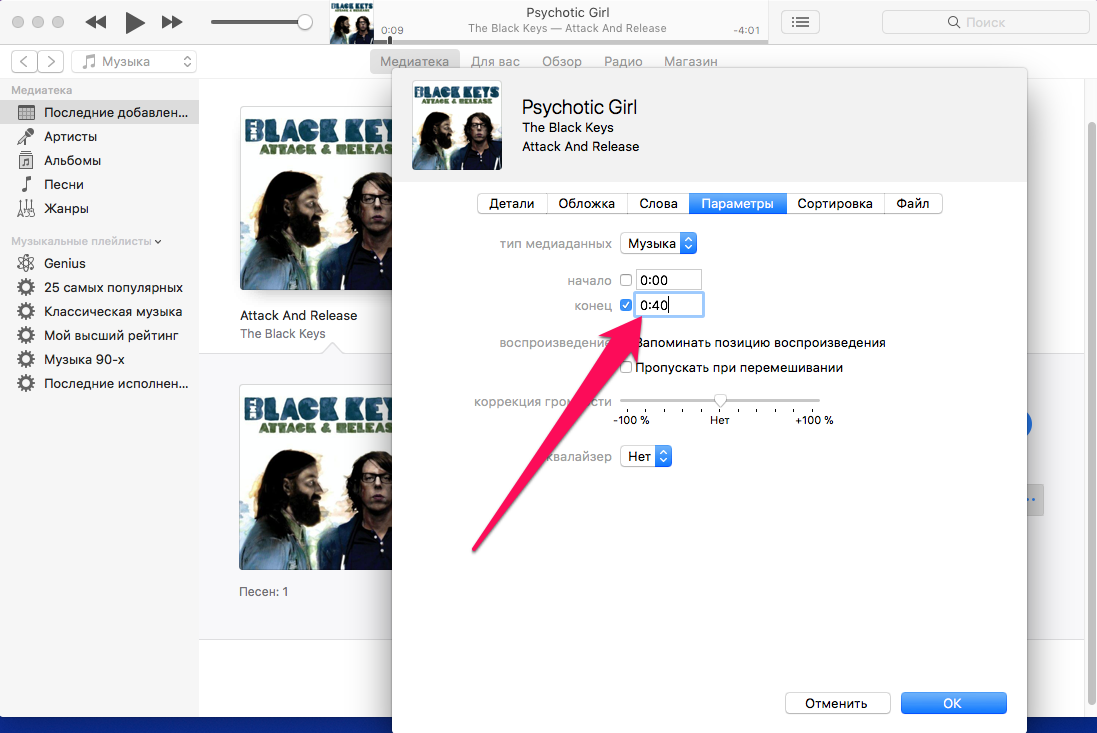
Шаг 3. В приложении iTunes выберите пункт меню «Файл» → «Конвертировать» → «Создать версию в формате AAC«. Сразу после этого в вашей медиатеке появится новая песня, укороченная до указанного отрезка.
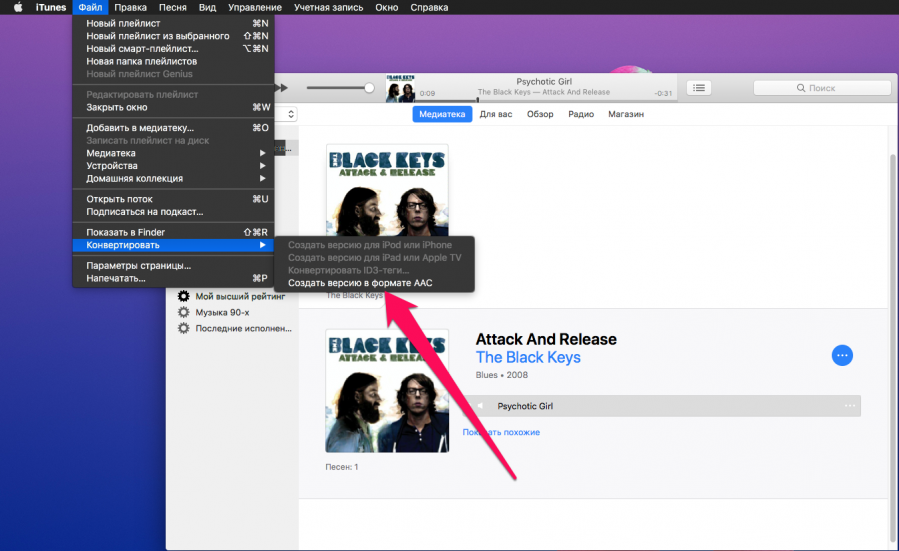
Шаг 4. Щелкните по созданной песне правой кнопкой мыши и выберите пункт «Показать в Finder«.
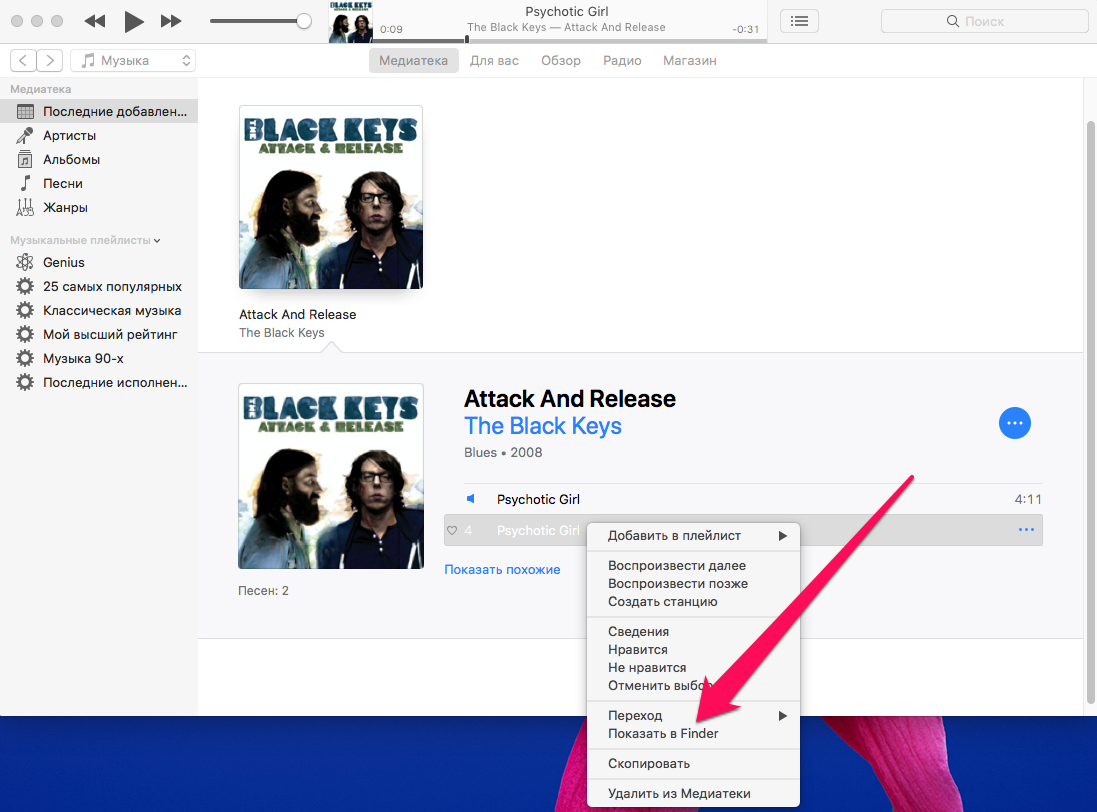
Шаг 5. В открывшемся окне с вашим будущим рингтоном, щелкните по нему правой кнопкой мыши, нажмите «Переименовать» и измените расширение файла с m4a на m4r (формат рингтонов iPhone).
Шаг 6. Подключите iPhone к Mac при помощи кабеля USB и выберите смартфон в окне iTunes.
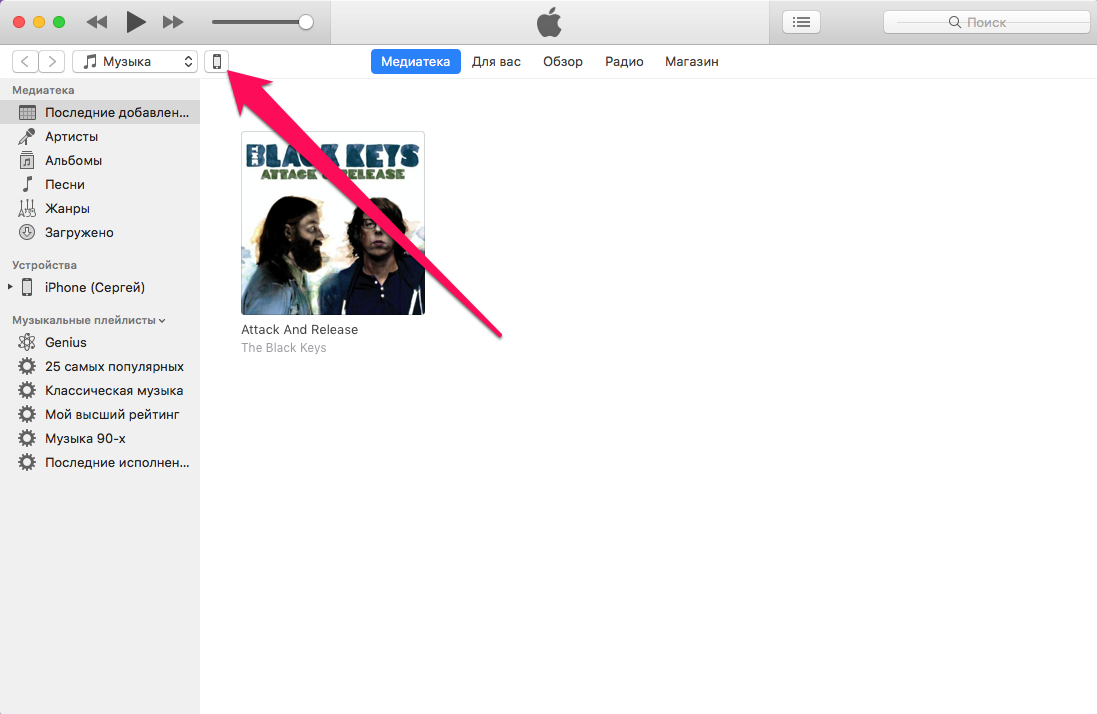
Шаг 7. В колонке «На моем устройстве» выберите раздел «Звуки«. Перетащите созданный вами рингтон (файл в формате .m4r) в список имеющихся на iPhone рингтонов и нажмите «Готово«.
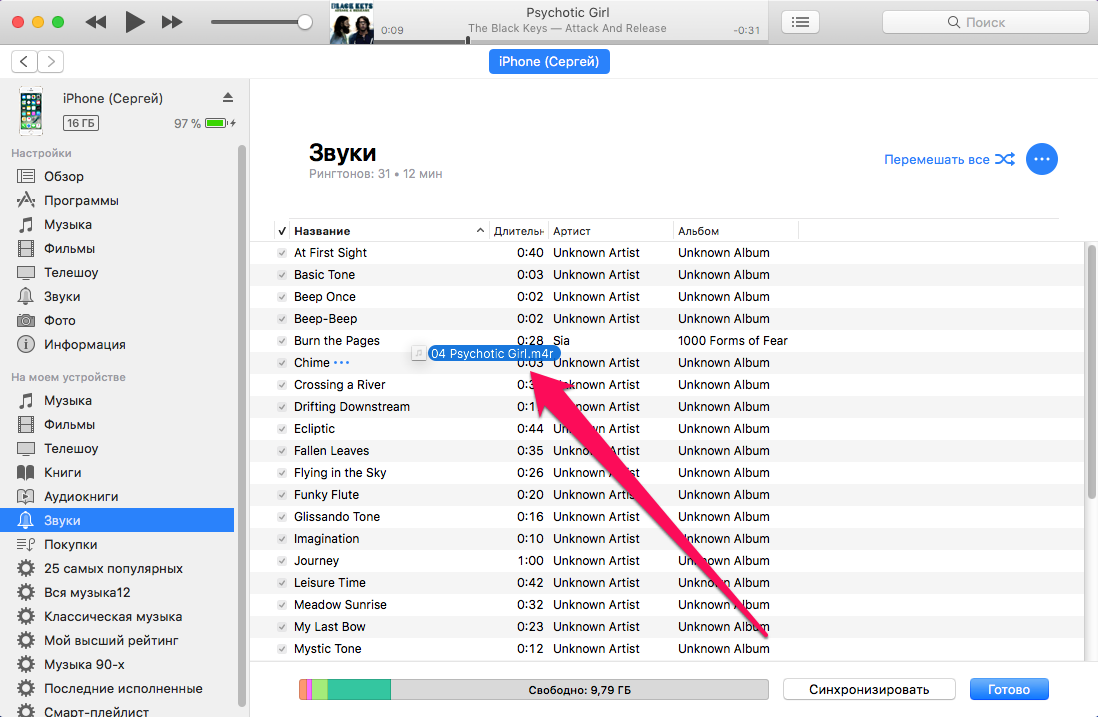
Сразу после этого рингтон станет доступен на вашем iPhone в разделе «Настройки» → «Звуки«. После окончания выполнения процедуры обязательно уберите время старта и окончания проигрывания оригинальной мелодии. Просто уберите галочки, которые были установлены в пункте 2.
Смотрите также:
- Обзор iPad 2018
- Как обрезать песню для рингтона iPhone (самый простой способ)
- Как продлить жизнь аккумулятору iPhone (20+ способов)
✅ Подписывайтесь на нас в Telegram, Max, ВКонтакте, и Яндекс.Дзен.

О да) Эта тема с мелодией на звоном до сих пор является предметом срачей на форуме
А как на новой версии iTunes 12.0.1 это делать? некоторые настройки не совпадают … подскажите
Все обновили для последней версии iTunes — пользуйтесь
Можно ещё онлайн на http://ringtone-converter.com/ там и русская версия есть
всё сделала как написано, но рингтона так и нету в звуках (((((((((((((((((((((((((((((((((((
Значит все-таки что-то сделали не так. Пройдитесь еще раз по всем шагам инструкции.
Спасибо огромное все получилось
Почему может файл не добавляться в медиатеку? звук оповещения есть, но самой аудиозаписи в айтюнс нет
Дарья, а вы синхронизировали медиатеку iTunes с Айфоном?
В новой версии нету пункта «создать версию в формате ААС». Что делать?
у меня такая же проблема, в новой версии нет пункта «создать ….ААС», есть какие то другие варианты?
Алексей, в новой версии itunes отсутствует пункт «создать версию в формате ААС», можете помочь?
создать искусственно проблему из нечего для последующего героического решения! Браво Apple
Омг, как же достали эти статьи, в которых первым пунктом идет «Откройте Пуск — Панель управления». У меня НЕТУ компьютера с Windows, как я могу открыть пуск-панель управления?!
Почему у меня музыку не ищет? Все делаю по инструкции
При переименовании в m4r переименовывается в итоге только имя,а не формат. Соответственно, файл висит в «Музыке» и никак не желает идти в «Рингтоны»
Проделайте повторно первый шаг:
Шаг 1. Первым делом нам необходимо сделать определенные настройки. Перейдите в Пуск -> Панель управления -> Параметры папок (Свойства папки), зайдите во вкладку Вид и уберите галочку около пункта Скрывать расширения для зарегистрированных типов файлов. Это понадобится для переименования создаваемого нами рингтона
Эта настройка позволяет менять формат.
Спасибо большое! Самонадеянно пропустила этот пункт
спасибо!
что делать, если нет на только что укороченной песне пункта «Создать версию в формате ААС» ?????
У меня он Файл->Конвектировать->Создать формат ААС
Респект автору. Всё быстро сделал ) Но неплохо бы подправить статью под новую версию тунца, там кое-что изменилось, в частности с конвертацией в AAC. Спасибо, в комментах подсказали.
Да Apple-iPhone.ru вообще быстро не все реагирует
Все сделала как написано. Все создалось на компе. Синхронизировалась. И телефон никакую не видит мой рингтон(((( что не так??
в самом айтюнсе на пк надо поставить галочку синхронизации сигналов
На шаге 7 не могу перетащить рингтон в звуки. Файл>добавить тоже не работает
такая же проблема. не могу никак перетащить в звуки. Вы не нашли выход?
помогите понять в чем проблема? Не могу перетащить рингтон в звуки. Все сделала как нужно,а на 7ом шаге застряла просто(((
Не могли бы вы подсказать в чем моя проблема?
Просто не дает переместить или почему именно не удается перетащить? Файл в формате m4r? Я только что проверил, процесс загрузки рингтонов не изменился, все как в инструкции. Опишите как делаете подробнее, тогда удастся понять в чем причина.
Просто не дает переместить или почему именно не удается перетащить? Файл в формате m4r? Я только что проверил, процесс загрузки рингтонов не изменился, все как в инструкции. Опишите как делаете подробнее, тогда удастся понять в чем причина.
Да,просто не даёт переместить. Тоесть красный круг перечеркнутый(не особо разбираюсь,извините). Делала все по инструкции. Все получилось кроме этого шага. Пробовала все заново и опять на этом этапе застряла(( формат я сделала как нужно, и и галочку в параметре папок я убрала.
Попробуйте запустить iTunes от имени администратора. Правой кнопкой по ярлыку — запустить от имени администратора.
сейчас попробую все по новой.
теперь на 4ом шаге показывает «Показать в iTunes Store»(((
Вот на этом шаге? «Шаг 4. Нажмите правой кнопкой на выбранной вами песне и выберите пункт «Файл» → «Конвертировать» → «Создать версию в формате AAC».»
Дошла до 7ого шага и опять не перетаскивает.. притом когда я нажимаю на Звуки,то папка пустая…
нашла сделала этот шаг.теперь опять на 7ом застряла((
Решение! 🙂 Оказывается, у многих в последнее время такая проблема. Выделите созданный рингтон в формате .m4r, нажмите Ctrl + C (скопировать), а после в меню «Звуки» (в разделе «На этом устройстве», как в шаге №7) нажмите Ctrl+V. Рингтон появится.
Решение! 🙂 Оказывается, у многих в последнее время такая проблема. Выделите созданный рингтон в формате .m4r, нажмите Ctrl + C (скопировать), а после в меню «Звуки» (в разделе «На этом устройстве», как в шаге №7) нажмите Ctrl+V. Рингтон появится.
сейчас попробую заново. ахах. если не поучится,то не суждено мне…((\
спасибо оромноеееееееее. Наконец тоооооооо. урааа
Должно 🙂 Все, кто столкнулись с данной проблемой решили ее именно этим способом. Если поможет добавим это замечание в инструкцию
когда добавляю нужную песню в ITunes, выставляю нужное время и далее при нажатии кнопки конвертировать выходит ошибка «Ни один из выбранных файлов не был конвертирован, так как не удалось найти эти файлы.» что это может быть и на что грешить? что делаю не так
На седьмом шаге не перетаскивает.Пробывал с Ctrl+C -не получилось.
Выдает такая ошибка «Элемент «(Название элемента.m4r)» не было скопировано на iPhone,потому что его нельзя открыть на этом iPhone»
Что делать?
Да,таким способом в «Звуки» добавились мелодии, но после синхронизации в айфоне ничего нового в рингтонах не появляется???
А рингтон не должен появиться в самом iTunes? Или его сразу с компьютера из папки загрузок нужно сразу на iPhone загружать?
У меня на вкладке звуки ничего нету, рингтон не могу перенести, что делать?
я тоже не могу переместить рингтон в звуки, он не даёт
не работает